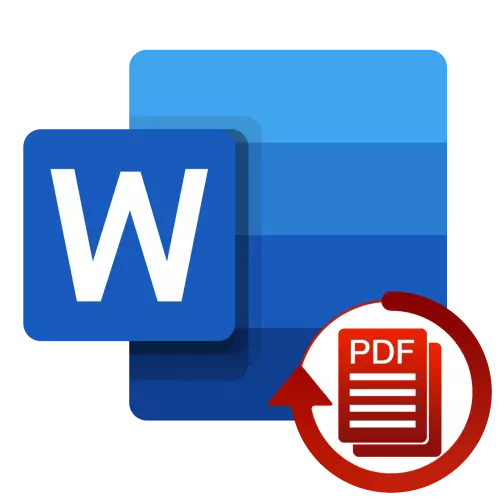
విధానం 1: మైక్రోసాఫ్ట్ వర్డ్
కొన్ని మంది మైక్రోసాఫ్ట్ వర్డ్ యొక్క ప్రస్తుత వెర్షన్లు స్వతంత్రంగా PDF ను వీక్షించడానికి మరియు తరువాత టెక్స్ట్ ఎడిటర్ డాక్స్ ఫార్మాట్ కోసం సవరించగలిగేలా మరియు ప్రధానంగా సేవ్ చేయవచ్చని తెలుసు. అది ఎలా జరుగుతుందో పరిశీలించండి.
- PDF ఫోల్డర్ పత్రానికి వెళ్లండి, మీరు మార్చడానికి మరియు దానిపై క్లిక్ చేయాలనుకుంటున్నారా. సందర్భంలో మెనులో, "ఓపెన్ USAT" అంశానికి కర్సర్ను హోవర్ చేయండి మరియు "మరొక అప్లికేషన్ను ఎంచుకోండి" ఎంపికను ఉపయోగించండి.
- డైలాగ్ బాక్స్ను క్రిందికి స్క్రోల్ చేయండి మరియు "మరిన్ని అనువర్తనాలను" క్లిక్ చేయండి.
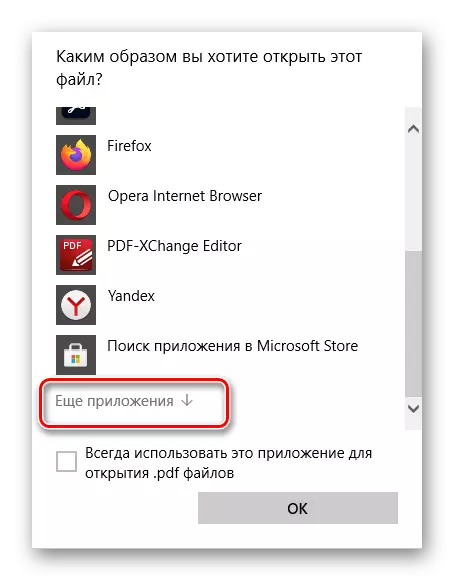
ఐచ్ఛిక జాబితాలో, "వర్డ్" ను కనుగొనండి, దానిని హైలైట్ చేసి "OK" బటన్పై క్లిక్ చేయండి.
- తెరపై కనిపించే హెచ్చరికను తనిఖీ చేసి, ఆపై సరి క్లిక్ చేయండి. ఫైల్ కన్వర్షన్ విధానం కొంత సమయం పట్టవచ్చు, ముఖ్యంగా ఇది చాలా పెద్దది మరియు అనేక గ్రాఫిక్ అంశాలు కలిగి ఉంటుంది.
- ఫలితంగా, PDF వర్డ్ లో తెరవబడుతుంది, కానీ సురక్షిత వీక్షణ రీతిలో ఇప్పటివరకు. దాన్ని తీసివేయడానికి, ఈ ప్రాంతంలో ఉన్న "ఎడిటింగ్ను అనుమతించు" బటన్ను ఉపయోగించండి.
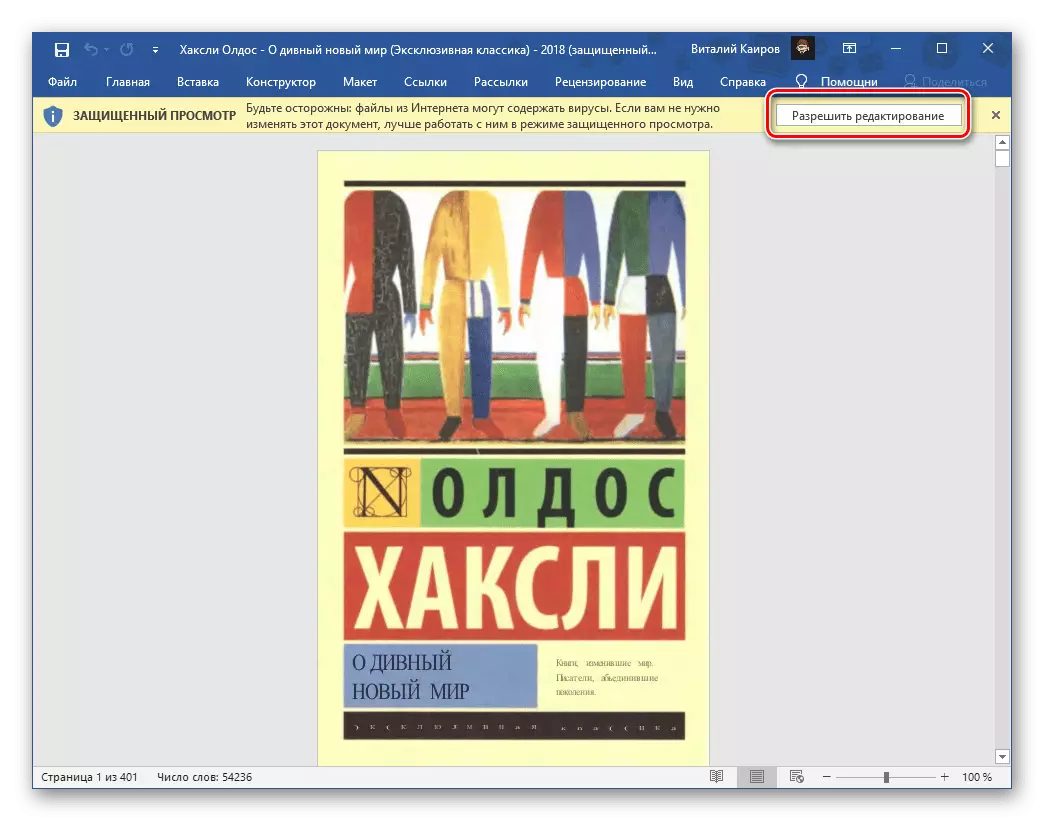
కూడా చదవండి: పదం లో ఎడిటింగ్ నిషేధం తొలగించడానికి ఎలా
- మరో హెచ్చరిక మూడవ దశ సూచనలలో ఇలా కనిపిస్తుంది. ఇది కూడా "OK" నొక్కండి, తర్వాత అది కొద్దిగా వేచి ఉంటుంది.

కార్యక్రమం యొక్క పురోగతి వెనుక ప్రోగ్రామ్ యొక్క దిగువ ప్యానెల్లో నింపి స్థాయిలో గమనించవచ్చు.
- ఫలితంగా, PDF పత్రం చివరకు ఒక పదం ఆకృతిలో రూపాంతరం చెందుతుంది, కానీ చదవడానికి మాత్రమే రీతిలో తెరవబడుతుంది. ఈ పరిమితిని తొలగించడానికి, దాన్ని సేవ్ చేయాలి.
- టెక్స్ట్ ఎడిటర్ యొక్క "ఫైల్" మెనును కాల్ చేయండి, "సేవ్", అప్పుడు "అవలోకనం" క్లిక్ చేయండి.
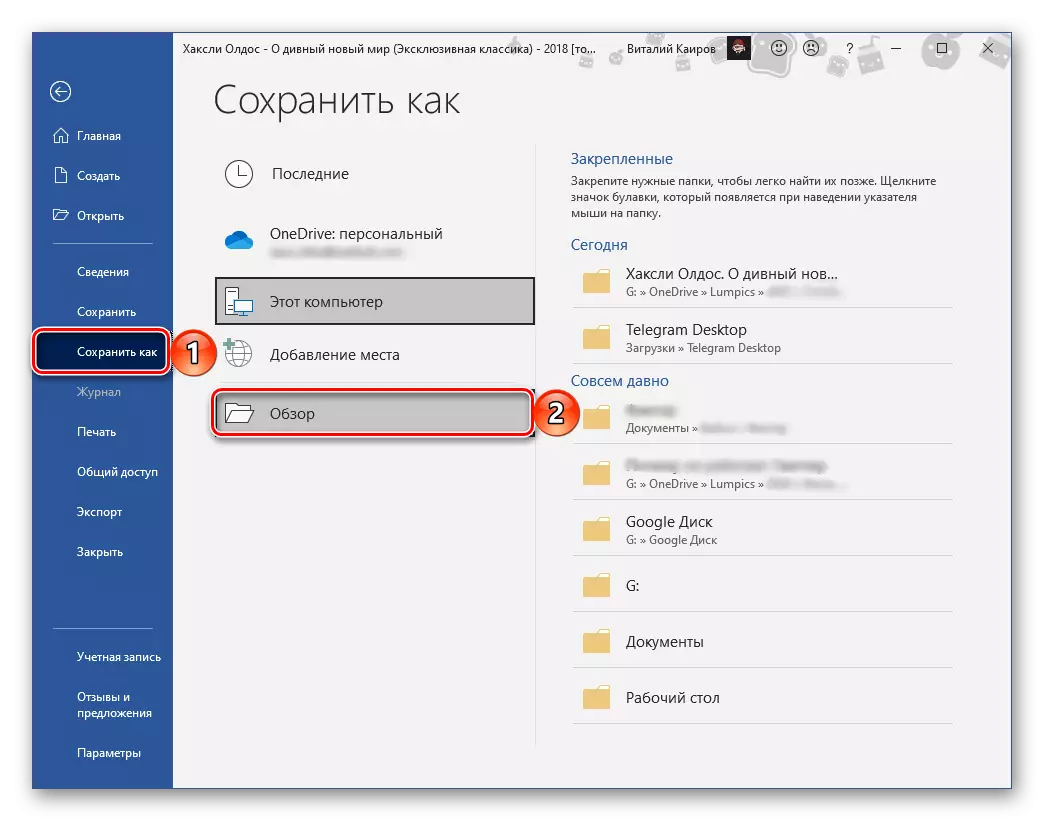
"ఎక్స్ప్లోరర్" విండోలో, ఫైల్ పేరును మార్చండి, ఫైల్ పేరును మార్చండి, "ఫైల్ రకం" ఫీల్డ్ వర్డ్ డాక్యుమెంట్ను చూపుతాయని నిర్ధారించుకోండి, ఆపై "సేవ్" బటన్ను ఉపయోగించండి.
- కార్యక్రమం అమలు మరియు టూల్స్ టాబ్ దాని ఇంటర్ఫేస్ వెళ్ళండి.
- "ఎగుమతి PDF" బటన్ కింద డ్రాప్-డౌన్ జాబితాను విస్తరించండి మరియు ఓపెన్ ఎంచుకోండి.
- తదుపరి విండోలో, పదం డాక్యుమెంట్ అంశానికి వ్యతిరేకంగా మార్కర్ను సెట్ చేసి, కుడివైపున ఉన్న గేర్ చిహ్నాన్ని క్లిక్ చేయండి.
- మీరు చిత్రం పత్రాన్ని ఆన్ లేదా మినహాయించి కావలసినప్పుడు కావలసిన సేవ్ పారామితులను సెట్ చేయండి. "అవసరమైతే టెక్స్ట్ని గుర్తించు" మరియు "భాషను ఎంచుకోండి" క్లిక్ చేయండి.
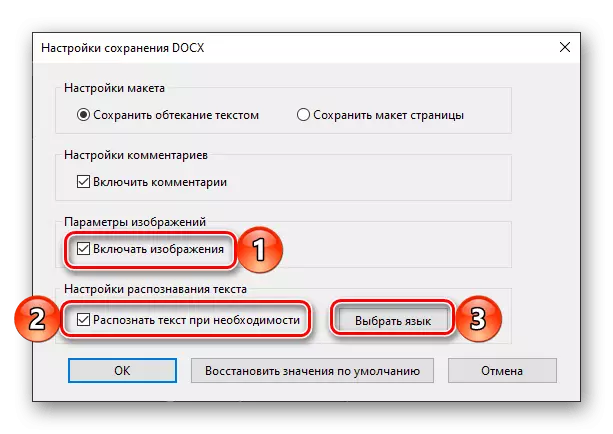
డ్రాప్-డౌన్ జాబితాలో "డాక్యుమెంట్ లాంగ్వేజ్" ను సెట్ చేసి, కన్వర్టిబుల్ ఫైల్లో ఉపయోగించబడుతుంది, ఆపై సెట్టింగ్లను నిర్ధారించడానికి మరియు సేవ్ చేయడానికి "OK" క్లిక్ చేయండి.
- "ఫైల్ ఫైల్" పై క్లిక్ చేయండి.
- "ఎక్స్ప్లోరర్" ఉపయోగించి, PDF స్థానానికి వెళ్లండి, ఇది ఒక పదం ఫార్మాట్గా మార్చబడాలి, హైలైట్ చేసి "ఓపెన్" క్లిక్ చేయండి.
- ఎగుమతి బటన్ను ఉపయోగించండి.
- తదుపరి దశలో, మీరు అనుకుంటే, "ఎగుమతి చేసిన తర్వాత ఓపెన్ ఫైల్" తనిఖీ చేసి, ఆపై దానిని సేవ్ చేయడానికి మార్గం పేర్కొనండి. అప్రమేయంగా, అసలు PDF యొక్క స్థానం సూచించబడుతుంది, కానీ మీరు "మరొక ఫోల్డర్ను ఎంచుకోండి",
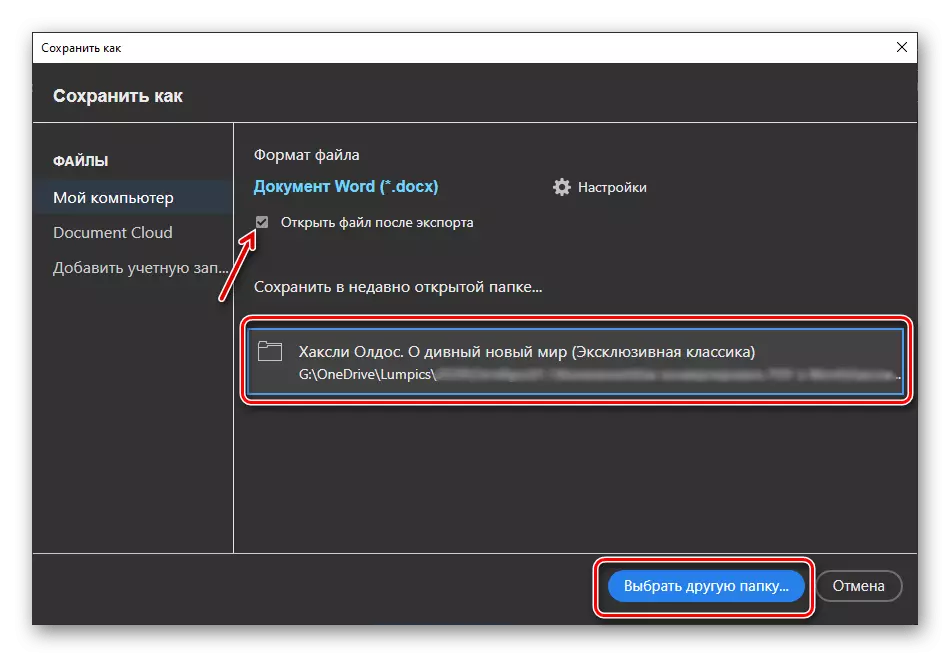
"ఎక్స్ప్లోరర్" నుండి వెళ్ళండి మరియు "సేవ్" క్లిక్ చేయండి. గమ్యం ఫైల్ యొక్క పేరును మార్చగల సామర్ధ్యం కూడా ఉంది.
- పైన వివరించిన చర్యలను నిర్వహించిన తరువాత, మార్పిడి ప్రక్రియ ప్రారంభించబడుతుంది,

అనేక దశల్లోకి ప్రవహిస్తుంది.
- పూర్తి చేసిన తర్వాత, స్టెప్ 8 లో పేర్కొన్న పారామితులపై ఆధారపడి, రూపాంతరం పత్రం స్వయంచాలకంగా పదంలో తెరవబడుతుంది లేదా అది మిమ్మల్ని మీరు చేయాల్సిన అవసరం ఉంటుంది. రెండు సందర్భాల్లో, పరిమిత కార్యాచరణ యొక్క విధానం చురుకుగా ఉంటుంది.
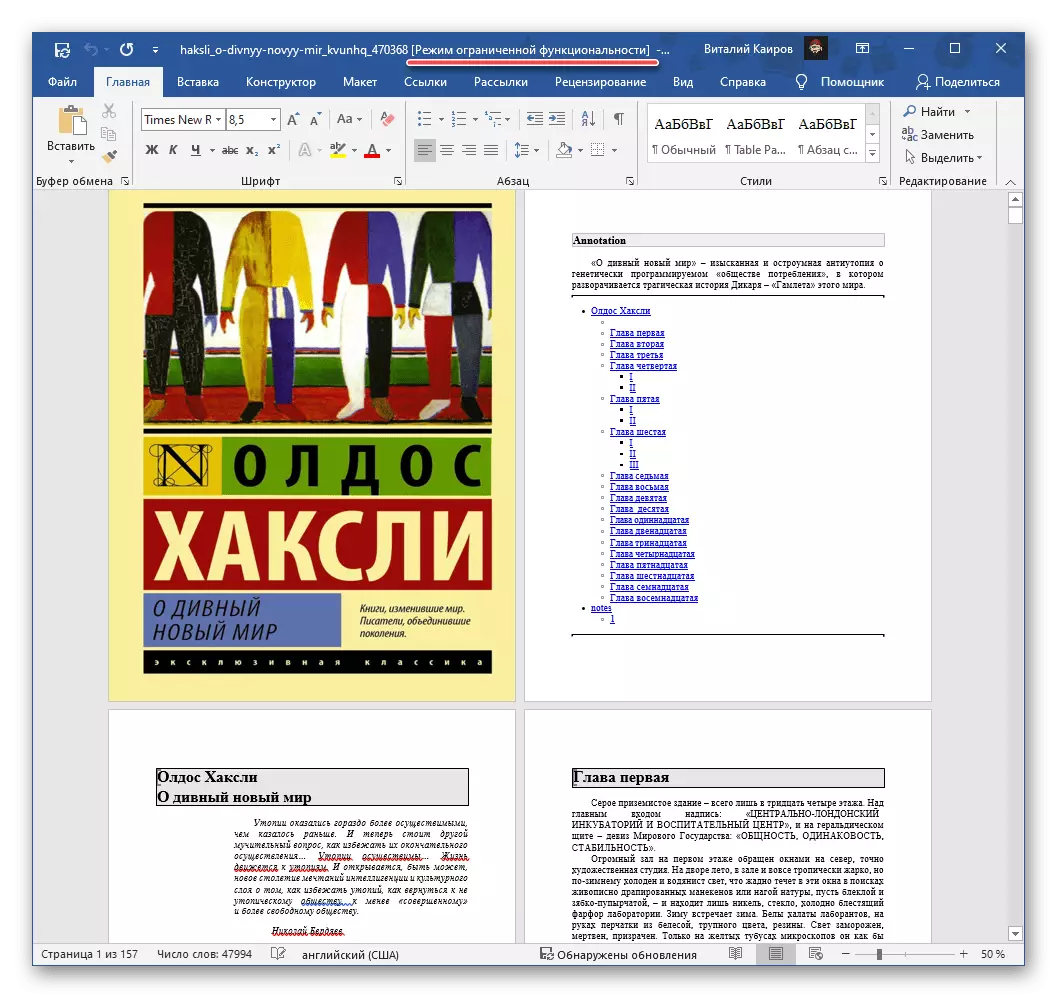
దాని కంటెంట్లను తనిఖీ చేసి, ఆపై సేవ్ చేయండి,

కార్యక్రమం యొక్క సంబంధిత విభాగం యొక్క ప్రయోజనాన్ని తీసుకోవడం

మరియు హెచ్చరిక విండోలో మీ ఉద్దేశాలను నిర్ధారించడం.

కూడా చదవండి: పదం లో పరిమిత కార్యాచరణను తొలగించు ఎలా
- కార్యక్రమం అమలు, అది "ఫైల్" మెను కాల్, ఓపెన్ ఎంచుకోండి, ఆపై "అవలోకనం" క్లిక్ చేయండి.
- మీరు పదం ఫార్మాట్ మార్చడానికి కావలసిన PDF ఫైల్ యొక్క స్థానానికి వెళ్ళి, ఎంచుకోండి మరియు ఓపెన్ క్లిక్ చేయండి.
- పత్రం తెరిచిన తరువాత, దయచేసి కావాలనుకుంటే చదవండి

మళ్ళీ "ఫైల్" మెనును చూడండి, కానీ ఈ సమయంలో మీరు "సేవ్" - "రివ్యూ".

తరువాత, మీరు తుది పత్రాన్ని ఉంచడానికి కావలసిన ఫోల్డర్కు వెళ్లి, మీరు కోరుకుంటే, దాని పేరును మార్చండి. "సేవ్ గా సేవ్" ఫీల్డ్, "Ms వర్డ్ డాక్యుమెంట్ (* Docx)" ఎంచుకోండి, ఆపై "సేవ్" బటన్పై క్లిక్ చేయండి.
- మార్పిడి పూర్తవుతుందని భావిస్తున్నారు. ఈ ప్రక్రియ యొక్క వ్యవధి పత్రం మరియు దాని విషయాల పరిమాణంపై ఆధారపడి ఉంటుంది.
- ఇది పూర్తి అయిన తరువాత, మూడవ దశలో పేర్కొన్న డైరెక్టరీకి వెళ్లి, ఫలిత వర్డ్ ఫైల్ను తెరవండి.
- ఒక పాస్వర్డ్ను నమోదు చేయడానికి ఒక ఆఫర్తో సంభాషణలో, "రీడ్-మాత్రమే" బటన్పై క్లిక్ చేయండి.
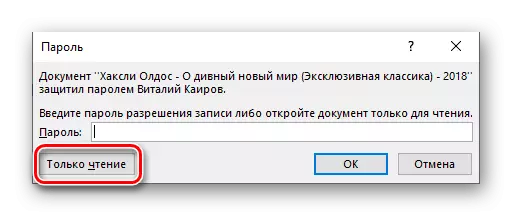
కూడా చూడండి: ఒక పదం టెక్స్ట్ డాక్యుమెంట్ పత్రం నుండి రక్షణ తొలగించడానికి ఎలా
- ఈ పత్రం పరిమితం చేయబడిన కార్యాచరణలో తెరవబడుతుంది, అది సంకలనం లేకుండా. అదనంగా, PDF-Xchange ఎడిటర్ యొక్క ఉచిత వెర్షన్ ఉపయోగించబడుతుంది, టెక్స్ట్ తో అన్ని పేజీలలో కార్యక్రమం యొక్క వాటర్మార్క్ ఉంటుంది. రెండు సమస్యలు సరిదిద్దవచ్చు.
- మొదట, టెక్స్ట్ ఫైల్ను సేవ్ చేయండి,

మునుపటి సూచనలను ఇప్పటికే తెలిసిన తరువాత

మరియు ఫార్మాట్ నవీకరణతో అంగీకరిస్తున్నారు.
- "Ctrl + A" కీలను నొక్కడం ద్వారా పత్రం యొక్క కంటెంట్లను హైలైట్ చేసి, ఆపై సందర్భోచిత మెనుని ఉపయోగించి, "Ctrl + C" లేదా టూల్బార్పై బటన్ కలయికను ఉపయోగించడం ద్వారా కాపీ చేయండి.
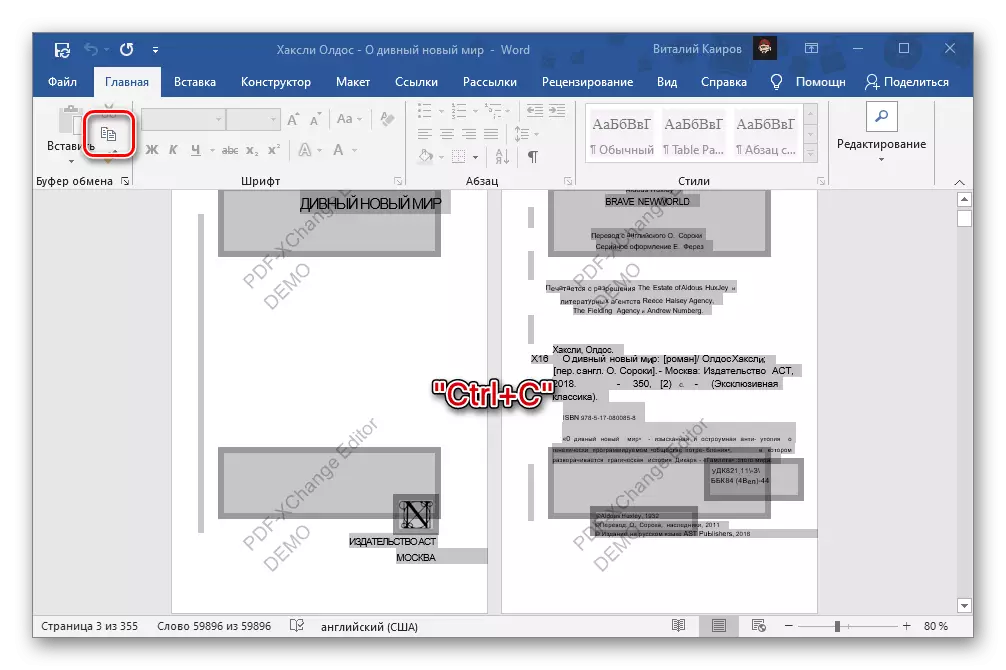
ఇది కూడ చూడు:
పదం లో అన్ని టెక్స్ట్ హైలైట్ ఎలా
పదం లో మొత్తం పేజీ హైలైట్ ఎలా
పదం లో అనుకూలమైన పని కోసం కీబోర్డ్ సత్వరమార్గాలు
- ఒక కొత్త పద పత్రాన్ని సృష్టించండి, దాని హోమ్ ట్యాబ్లో, "ఇన్సర్ట్" బటన్పై క్లిక్ చేసి డ్రాప్-డౌన్ మెనులో "టెక్స్ట్ మాత్రమే" ఎంచుకోండి.
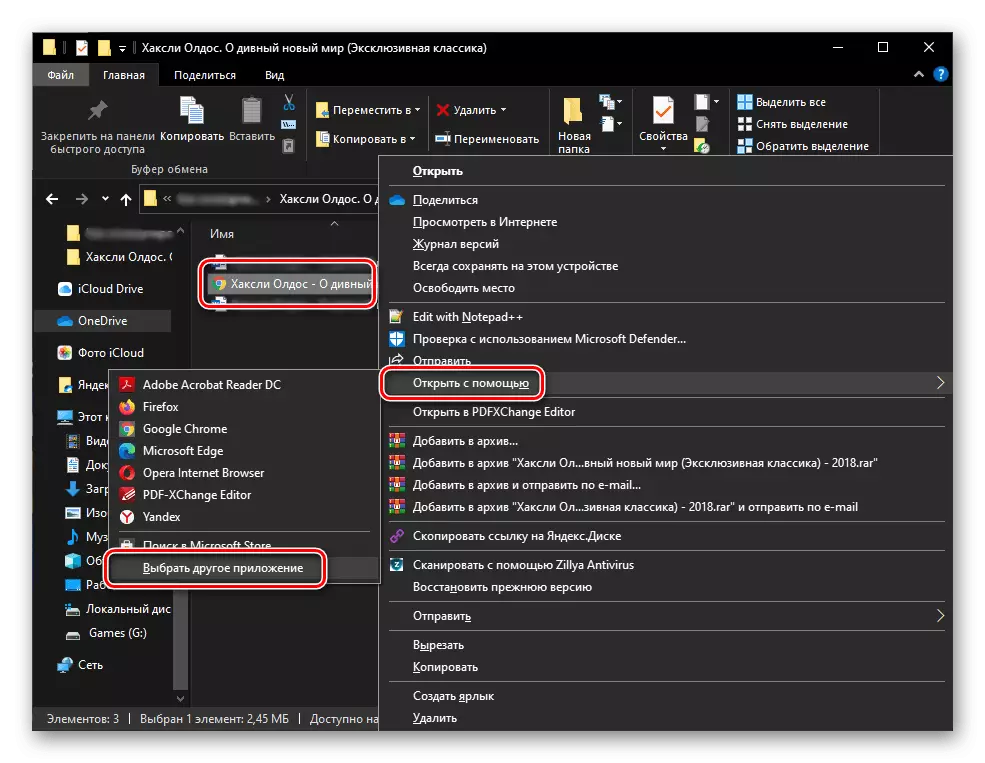
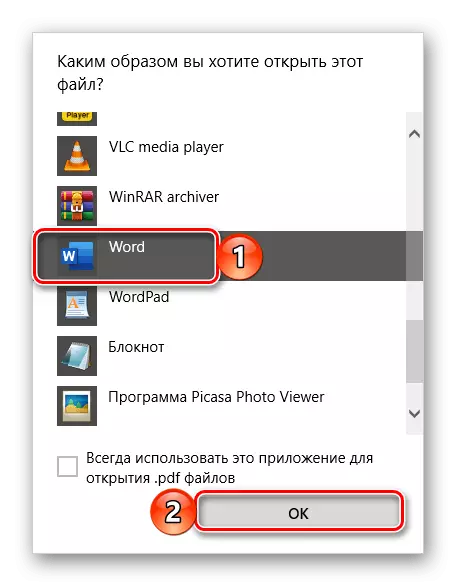

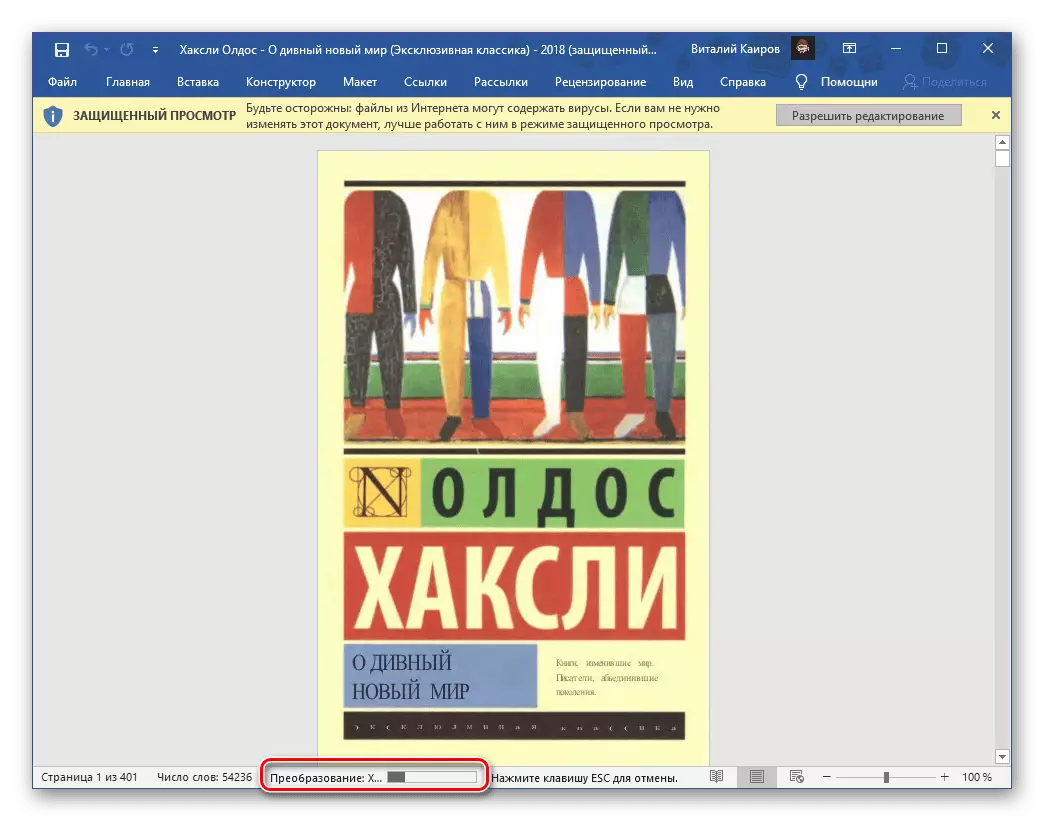


గమనిక! PDF ఒక రక్షిత ఫార్మాట్, చిత్రం మరియు టెక్స్ట్ మధ్య ఒక క్రాస్, వాస్తవానికి సవరించలేని కోసం ఒక క్రాస్, Docx లో దాని మార్పిడి ఎల్లప్పుడూ సరైనది కాదు. సో, కొన్ని పదాలు లోపాలు, అనవసరమైన లేదా, దీనికి విరుద్ధంగా, తప్పిపోయిన ఖాళీలు కూడా అరుదు కాదు. ఇవన్నీ మానవీయంగా మాత్రమే సరిచేయవచ్చు.

కూడా చూడండి: వర్డ్ డాక్యుమెంట్ లో లోపాలు టెక్స్ట్ కోసం తనిఖీ ఎలా
ఐచ్ఛికంగా, మీరు మా సూచనలను ఉపయోగించి పత్రంలో టెక్స్ట్ యొక్క ఫాంట్ మరియు సాధారణ ఫార్మాటింగ్ను కూడా మార్చవచ్చు. ప్రారంభంలో, డిఫాల్ట్ పారామితులు మార్చబడిన ఫైల్ కోసం ఇన్స్టాల్ చేయబడతాయి.
విధానం 2: అడోబ్ అక్రోబాట్
మీకు తెలిసినట్లుగా, PDF ఫార్మాట్ అడోబ్ అభివృద్ధి, మరియు ఈ రకమైన ఫైళ్ళతో పనిచేయడానికి విశాల అవకాశాలను అందించే సాఫ్ట్వేర్. వీటిలో ఒకటి Docx లో మార్పిడి. నిజమే, ఇది కార్యక్రమం యొక్క ప్రో వెర్షన్లో మాత్రమే అందుబాటులో ఉంటుంది, కానీ ఇది 7-రోజుల విచారణ కాలం ఉంది.


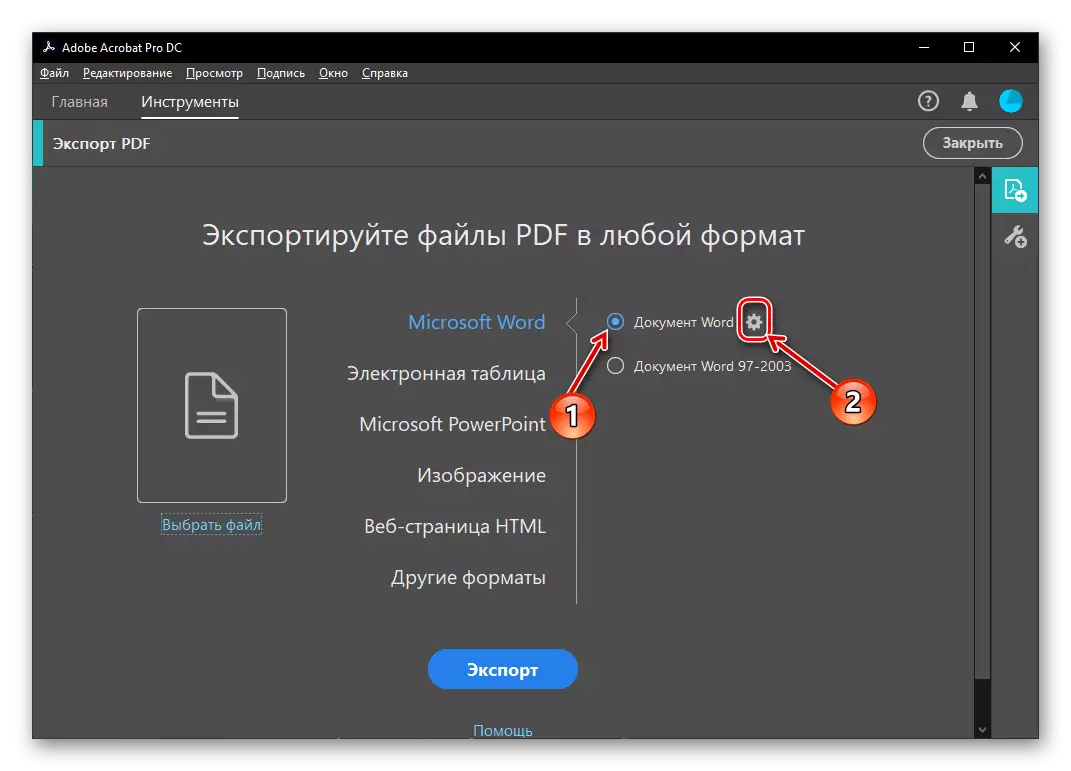
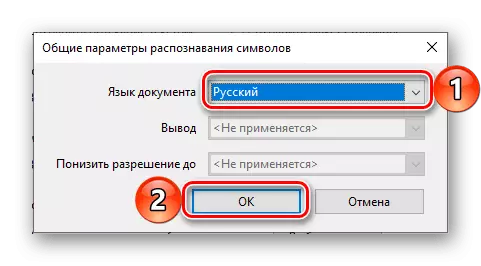
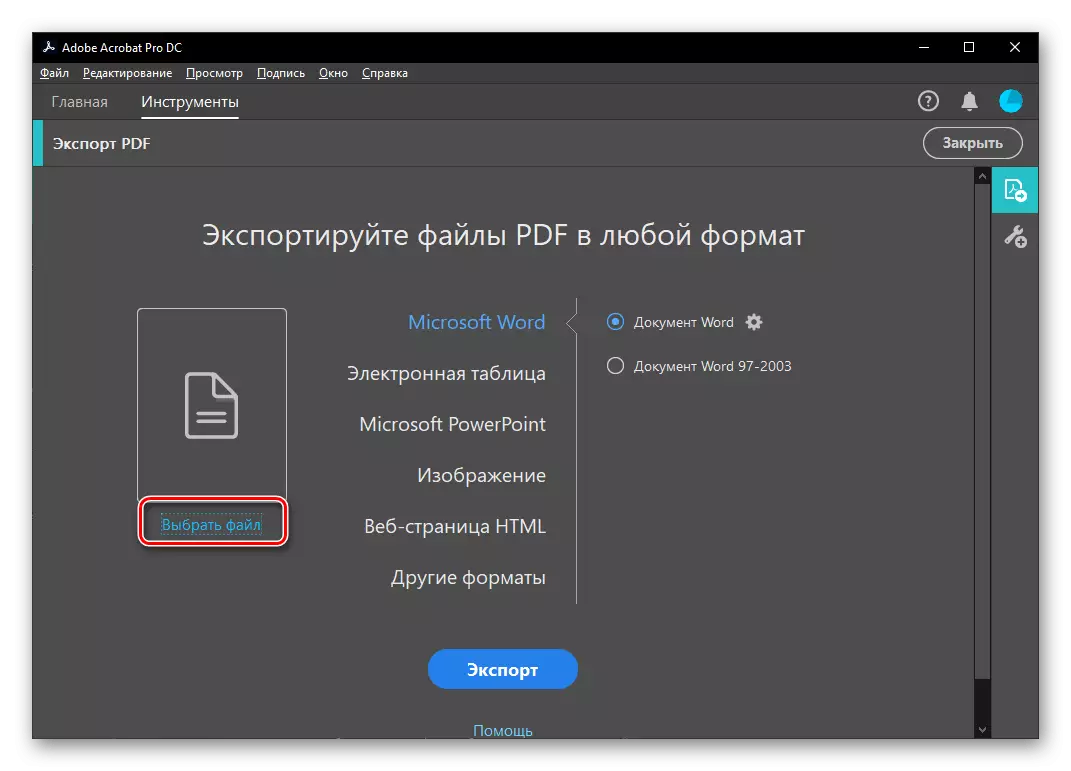

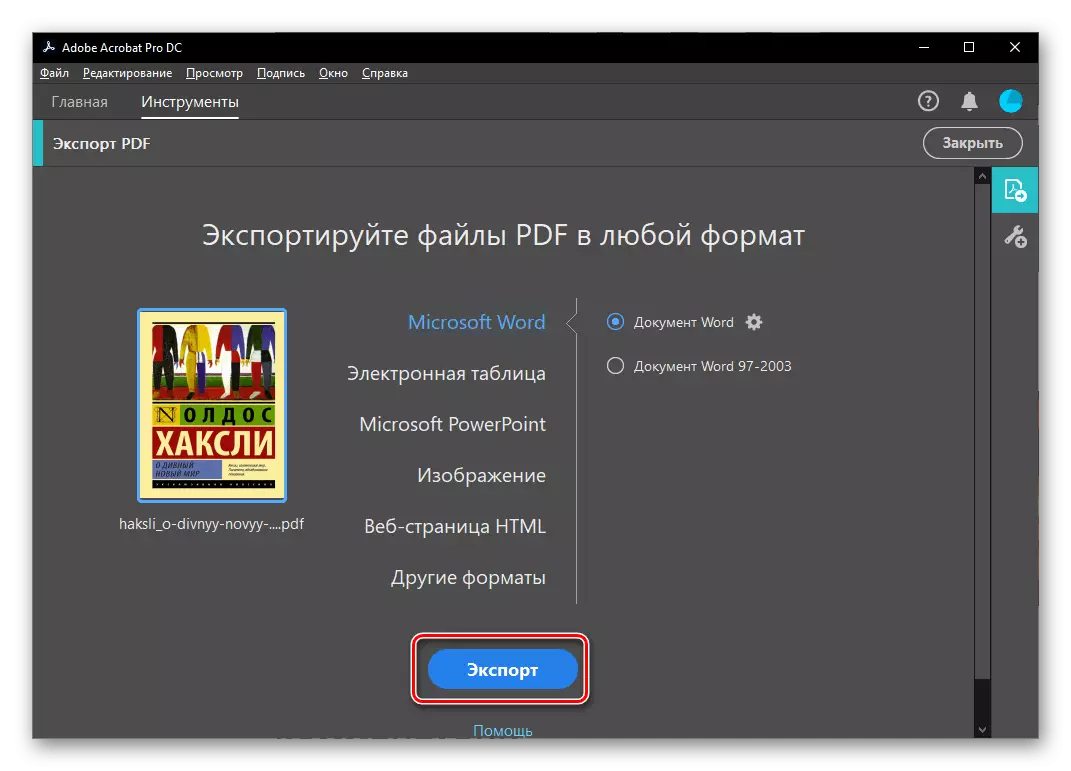
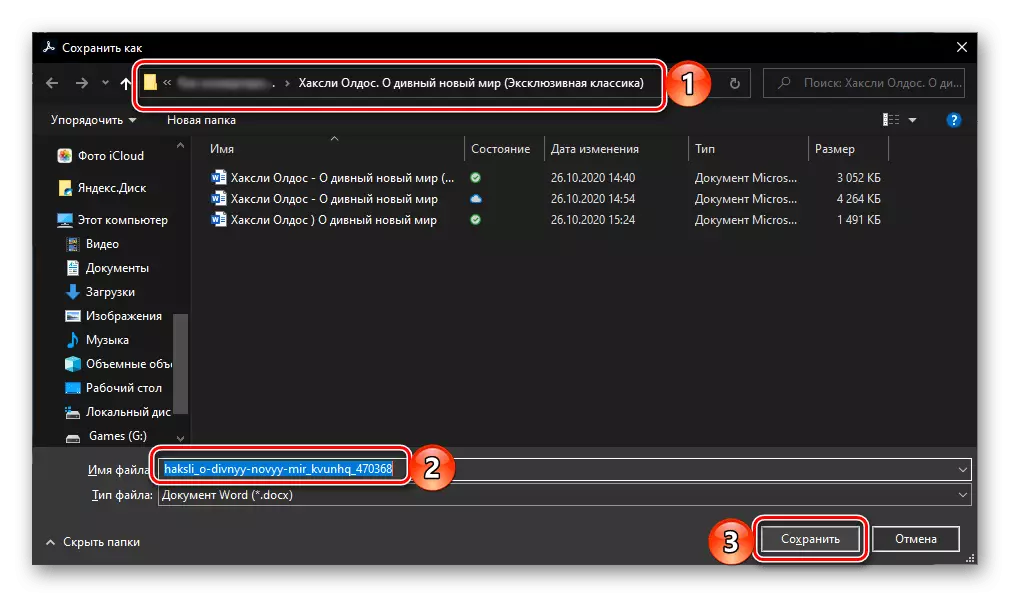

మీరు పైన మరియు క్రింద ఉన్న స్క్రీన్షాట్లలో చూడవచ్చు, అడోబ్ అక్రోబాట్ DOCX లో PDF మార్పిడితో బాగా కాపీ చేస్తుంది: టెక్స్ట్ మాత్రమే కాకుండా, గ్రాఫిక్ అంశాలు, కంటెంట్ మరియు ఇతర రూపకల్పన అంశాలు పత్రంలో నిల్వ చేయబడతాయి. నిజం, ఫాంట్ మరియు ఇతర ఫార్మాటింగ్ పారామితులు ప్రామాణిక విలువలకు రీసెట్ చేయబడతాయి.

తప్పుగా గుర్తించబడిన పదాలు, అనవసరమైన లేదా తప్పిపోయిన ప్రదేశాల రూపంలో కూడా లోపాలు. ఎటువంటి తక్కువ ముఖ్యమైన ప్రతికూలత మేము ఇప్పటికే ఈ పద్ధతి ప్రారంభంలో గుర్తించాము: ప్రోగ్రామ్ చందా ద్వారా చెల్లించబడుతుంది మరియు దరఖాస్తు చేయబడుతుంది, కానీ మైక్రోసాఫ్ట్ ఆఫీస్ ప్యాకేజీ అదే పద్ధతిలో అందించబడతాయని మర్చిపోకండి.
పద్ధతి 3: PDF-XCHANGE ఎడిటర్
పూర్తయినప్పుడు, వ్యాసం యొక్క శీర్షిక నుండి సమస్యను పరిష్కరించే మరొక పద్ధతిని పరిశీలిద్దాం, ఇది మూడవ-పక్ష కార్యక్రమం యొక్క ఉపయోగాన్ని సూచిస్తుంది. దానితో, మీరు సులభంగా Docx కు PDF ను మార్చవచ్చు, దాని తరువాత, దురదృష్టవశాత్తు, మీరు మాన్యువల్గా ఉచిత సంస్కరణ ద్వారా విధించిన పరిమితులను వదిలించుకోవాలి.
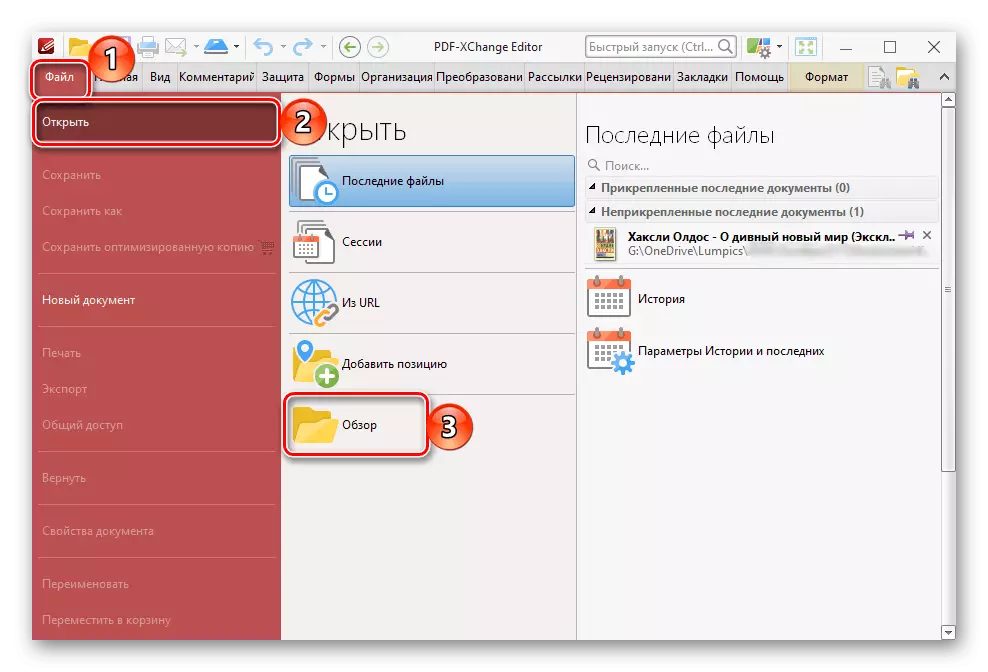
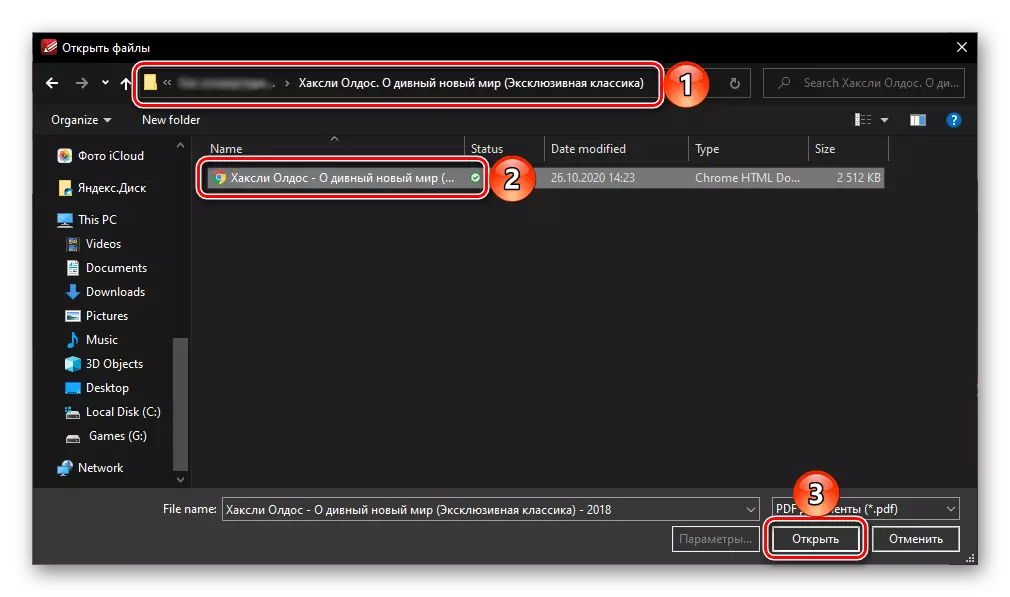


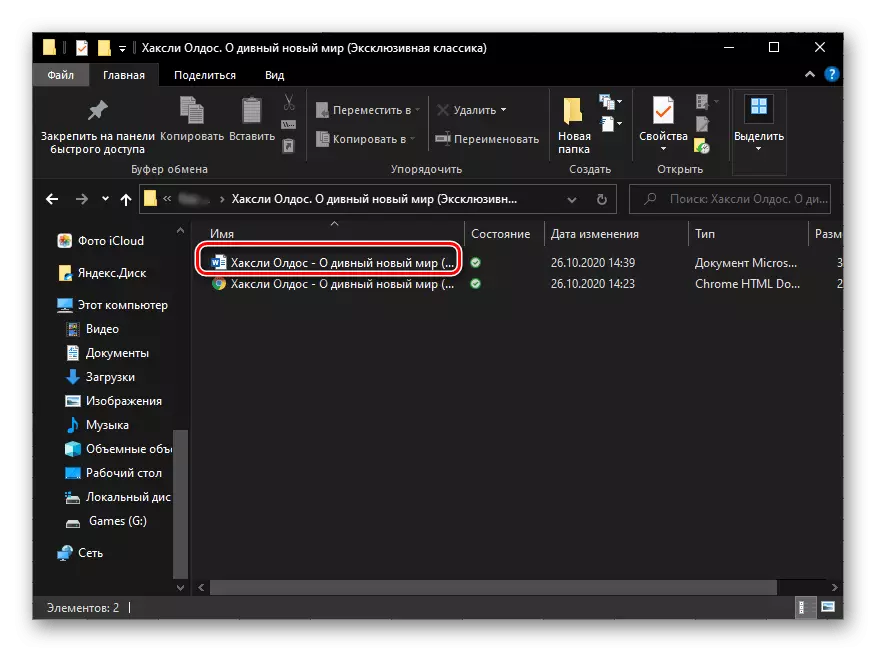
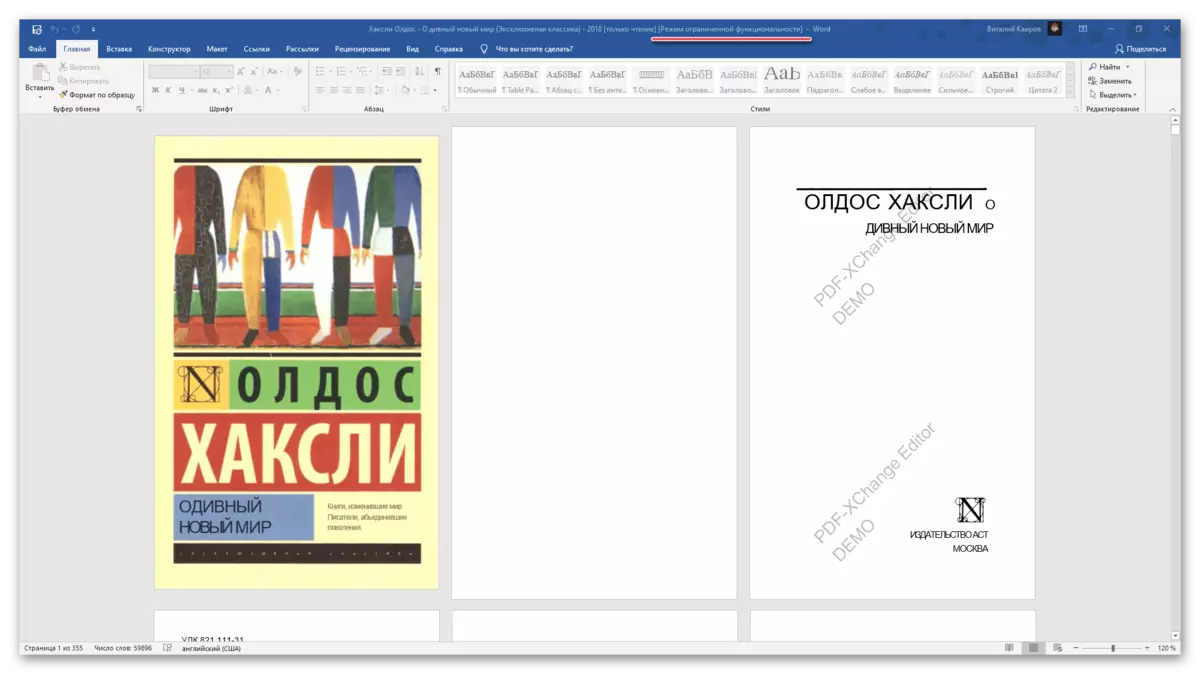

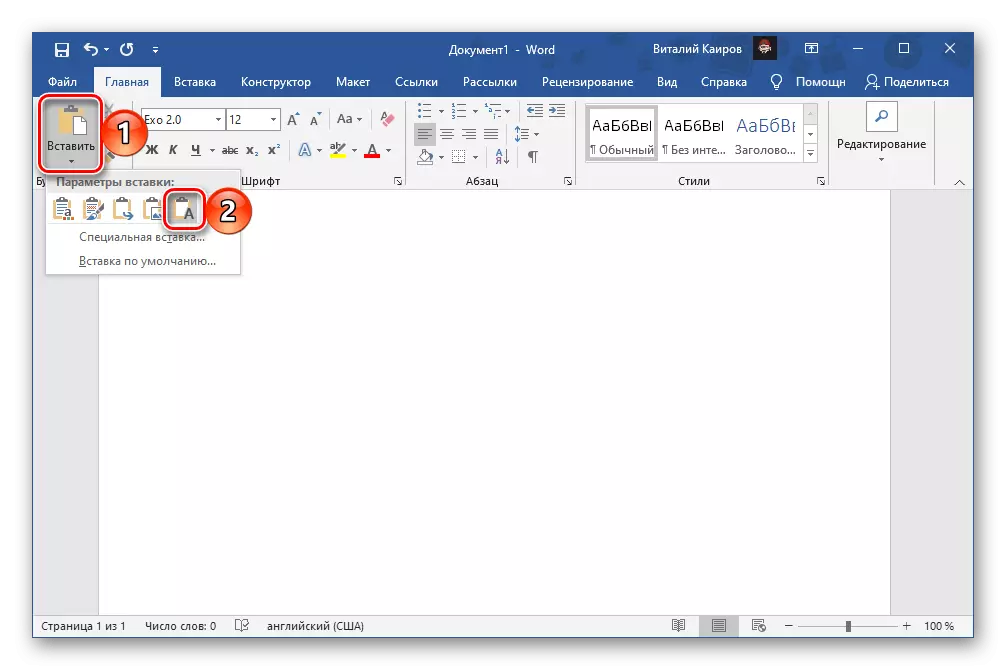
మళ్ళీ ఫైల్ను సేవ్ చేయండి - ఇప్పుడు అది సవరణకు అనుకూలంగా ఉంటుంది మరియు వాటర్మార్క్లను కలిగి ఉండదు.

దురదృష్టవశాత్తు, పైన చర్చించిన పద్ధతుల లక్షణం ఎక్కడైనా వెళ్ళడం లేదు.

కూడా చూడండి: పదం లో ఒక వాటర్మార్క్ తొలగించు ఎలా
మీరు PDF ఫార్మాట్ తో పని చేయడానికి మైక్రోసాఫ్ట్ వర్డ్ మరియు / లేదా కార్యక్రమాలు సహాయంతో మాత్రమే శీర్షిక శీర్షికలో గాత్రదానం చేయగల పనిని పరిష్కరించవచ్చు, కానీ ప్రత్యేక వెబ్ సేవలు ద్వారా కూడా. మేము గతంలో ఒక ప్రత్యేక బోధనలో వాటిని గురించి చెప్పారు.
ఇంకా చదవండి:
Doc ఆన్లైన్ కు PDF మార్చడానికి ఎలా
ఆన్లైన్లో Docx కు PDF ను ఎలా మార్చాలి
